Pri ustvarjanju a oblika ali drug dokument, ki zahteva datum, pojavni koledar uporabniku pomaga izbrati datum, ne da bi mu bilo treba zapustiti dokument. Naučite se dodati funkcijo koledarja s programom Microsoft Word 2013.
Dodajanje zavihka za razvijalce
nekaj orodja v Wordu, vključno s pojavnim orodjem za koledar, dostopate prek zavihka Razvijalec. Zavihek Razvijalec ni eden od privzetih zavihkov na traku z orodji. Če želite dodati zavihek Razvijalec, izberite Opcije iz menija Start.
Video dneva
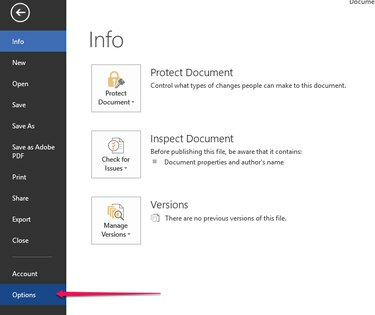
Izberite Prilagodite trak. Iz Vsi zavihki meni, izberite Razvijalec in kliknite Dodaj Za dokončanje kliknite V REDU.

Vstavljanje pojavnega koledarja
Če želite vstaviti pojavni koledar, postavite kazalec na želeno mesto. Na zavihku Razvijalec kliknite Izbirnik datumov. Na dokumentu se prikaže polje s puščico. Kliknite puščico za ogled koledarja.

Opozorilo
Zavihek Razvijalec morda ni prvi zavihek na vašem traku. Namesto tega preverite konec traku, če ni prikazan kot vaš prvi zavihek.
Uporabnik lahko klikne danes da vnesete trenutni datum ali izberete puščico za prehod na drug mesec. Ko uporabnik izbere datum in klikne zunaj datumskega polja, se datum prikaže v prostoru in koledar ni več viden. Če si želite znova ogledati koledar, kliknite v polju z datumom.
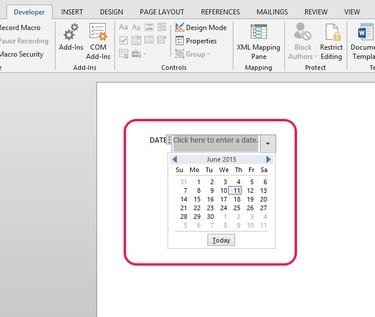
Nasvet
Če želite videti drugo leto, vnesite mesec in leto ter kliknite puščico. Odpre se koledar za ta mesec in leto in uporabnik lahko izbere datum. Ta funkcija je uporabna tudi, ko mora uporabnik najti datum določenega dne v tednu.




